- Introducción
- Terminología
- Lista de control
- Escala de valoración
- Lista de control + Escala de valoración
- Rúbrica
- Matriz de decisión
- Herramienta mixta
- Modificación de un instrumento ya
creado
- Valoración
- Asignación de porcentajes a los elementos
- Exportar un instrumento ya creado
- Importar un instrumento desde un fichero
- Participantes
- API de EvalCOMIX, manual de integración
Cuando ya tenemos un
instrumento creado o cuando lo estamos creando, podemos deshacer
fácilmente los
cambios realizados directamente en la pantalla.
Por ejemplo, tenemos una lista de control sencilla, como la que se muestra a continuación:
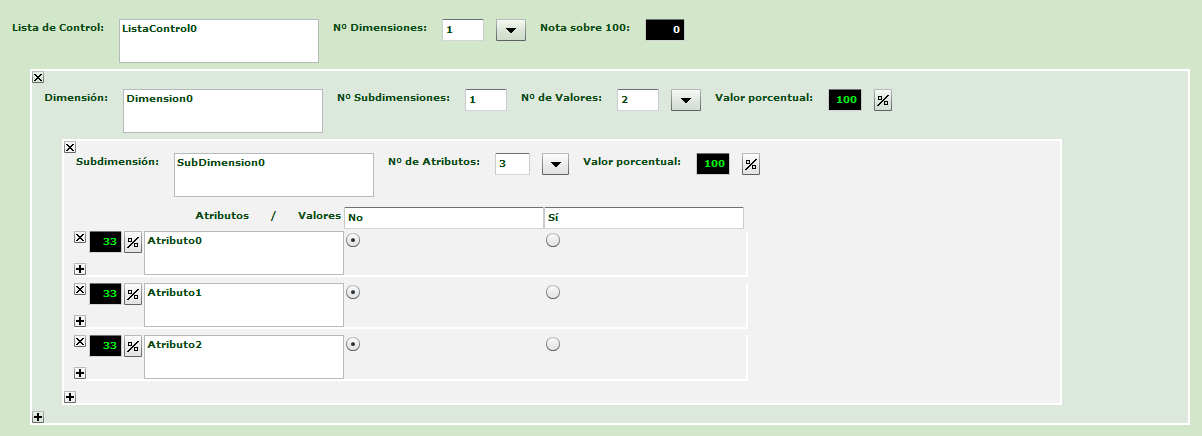
Supongamos que una vez establecido el número de subidmensiones, y ya añadidas al instrumento, queremos modificarlo,
por ejemplo, queremos tener dos subdimensiones.
Podríamos hacerlo de dos formas:
1. Pulsando el botón que se
encuentra en la esquina inferior izquierda de la subdimensión:
que se
encuentra en la esquina inferior izquierda de la subdimensión:
2. Modificando el número de subdimensiones a 2 y pulsando en la dimensión
en la dimensión
En la siguiente imagen podemos ver las dos opciones marcadas en verde:
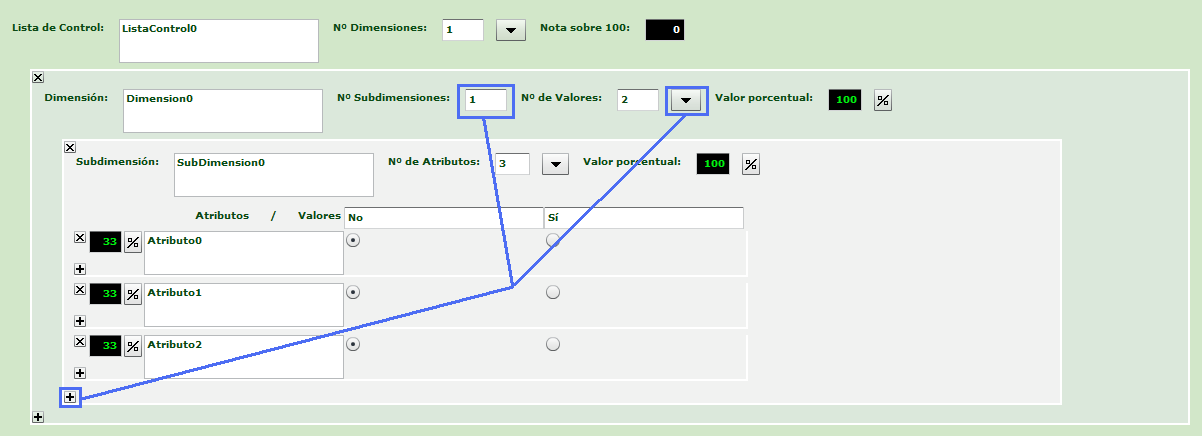
Tanto si escogemos una opción como otra, el resultado es el mismo:
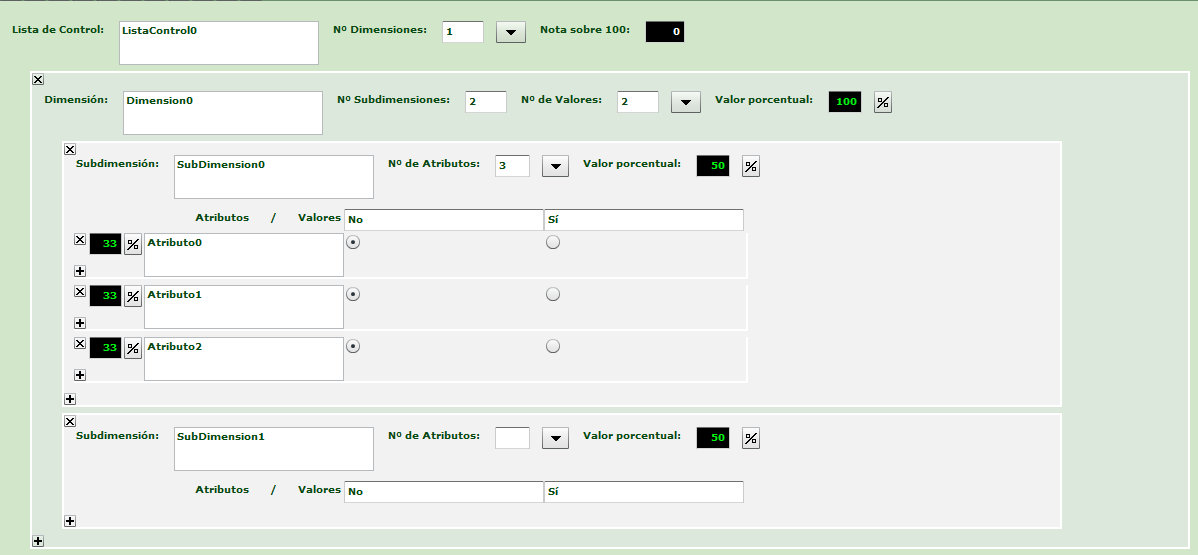
Se añade una nueva subdimensión junto despúes de la existente. Hay que tener en cuenta que el nuevo elemento se añadirá con un porcentaje
promedio respecto al número de elementos de su mismo nivel. En este caso como pasamos a tener dos subdimensiones, la nueva subdimensión
se añadirá con un porcentaje del 50% (si añadiéramos dos en lugar de una, al tener tres en total, se añadirían con un porcentaje del 33%, etc)
Este proceso es válido a todos los niveles del instrumento, para el número de dimensiones, de subdimensiones y de atributos.
Incluso, si queremos que un instrumento que tenga la opción de añadir una valoración global y no tenga una, se le añada una nueva,
podríamos hacerlo sin problema.
Por ejemplo, tenemos la siguiente escala de valoración:
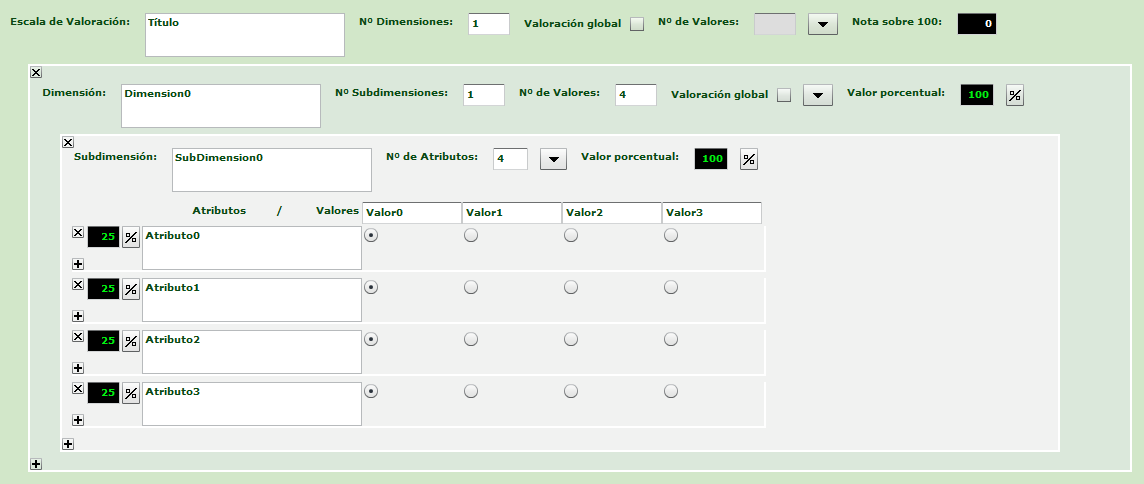
Vemos como el instrumento no tiene una valoración global. Si queremos añadir una solo tendríamos que marcar la casilla de Valoración global del
instrumento, introducir el número de valores que queremos que tenga y pulsar :
:
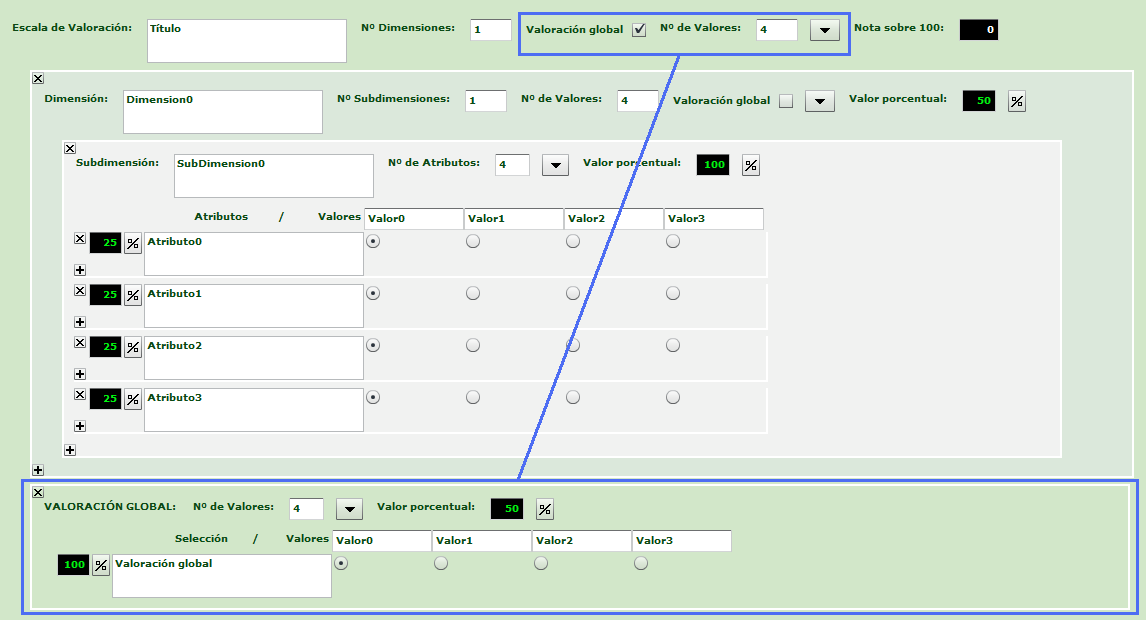
Por otro lado, a lo mejor lo que queremos hacer es eliminar elementos. Por ejemplo, si queremos que la escala de valoración tenga dos atributos en lugar
de cuatro. Lo podríamos hacer de dos formas:
1. Pulsando el botón de
los atributos que queramos eliminar
de
los atributos que queramos eliminar
2. Modificando el número de atritubos de la subdimensión a 2 y pulsando (en
este caso se eliminarán los dos últimos atributos)
(en
este caso se eliminarán los dos últimos atributos)
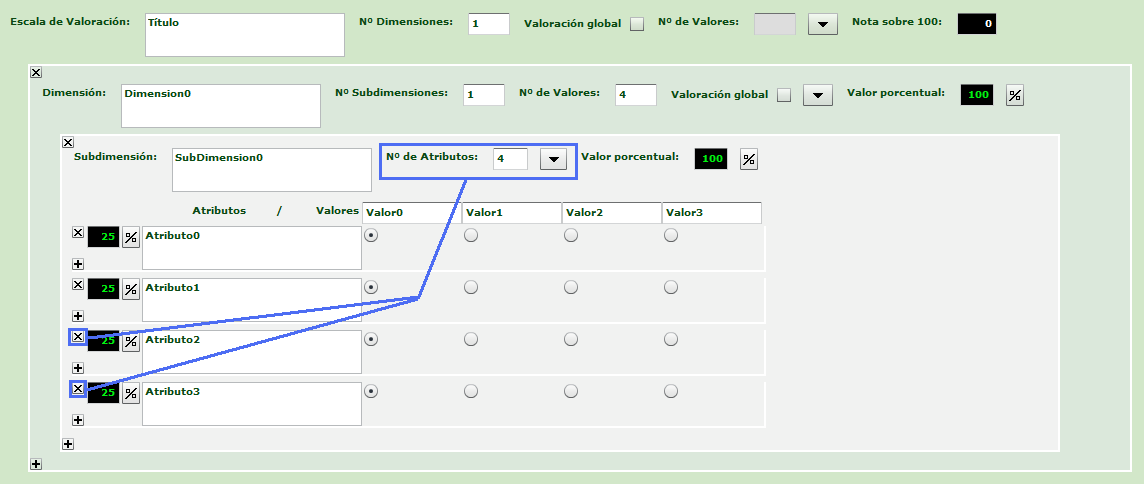
El resultado es equivalente, exceptuando que si pulsamos los botones de los atributos, podemos
eliminar los atributos que nosotros queramos.
de los atributos, podemos
eliminar los atributos que nosotros queramos.
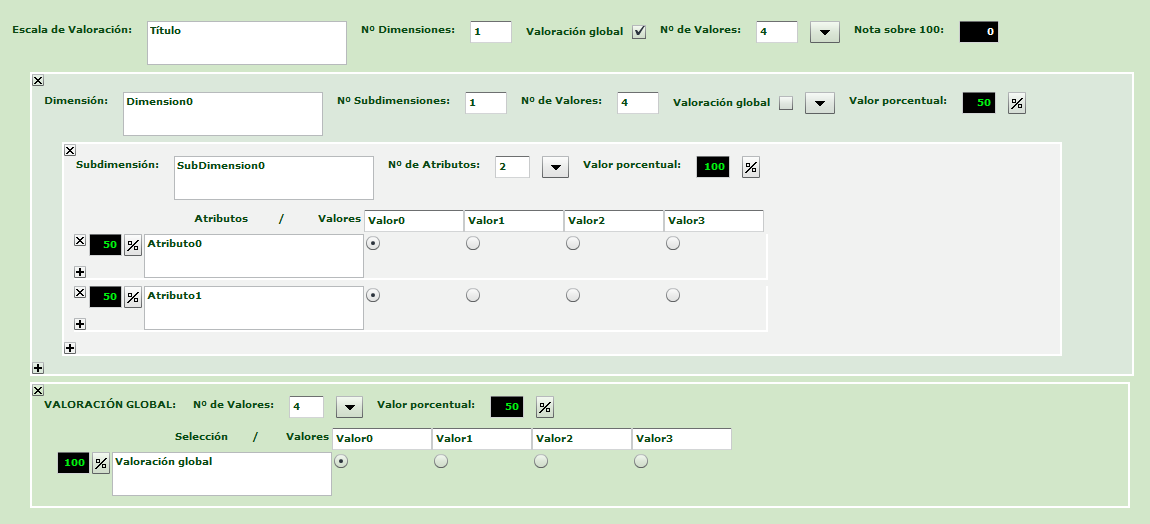
La última opción de modificación que vamos a comentar es la eliminación de una valoración global, como la que tenemos en la escala de valoración del
ejemplo.
Podemos hacerlo de dos formas:
1. Desmarcando la casilla de Valoración global del instrumento y pulsando
2. Pulsando el botón , de
la esquina superior izquierda de la Valoración Global:
, de
la esquina superior izquierda de la Valoración Global:
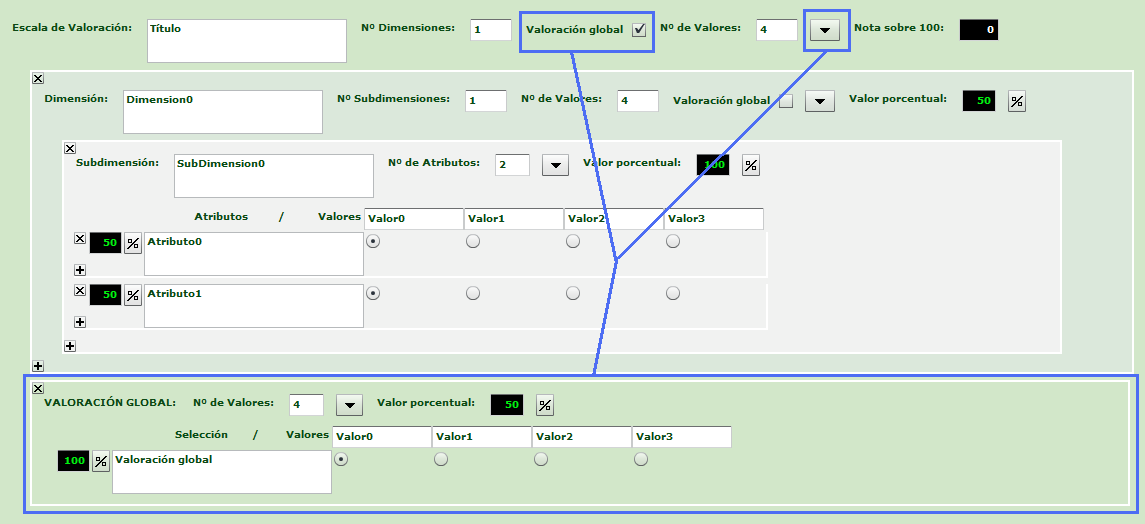
El resultado es el mismo en ambos casos:
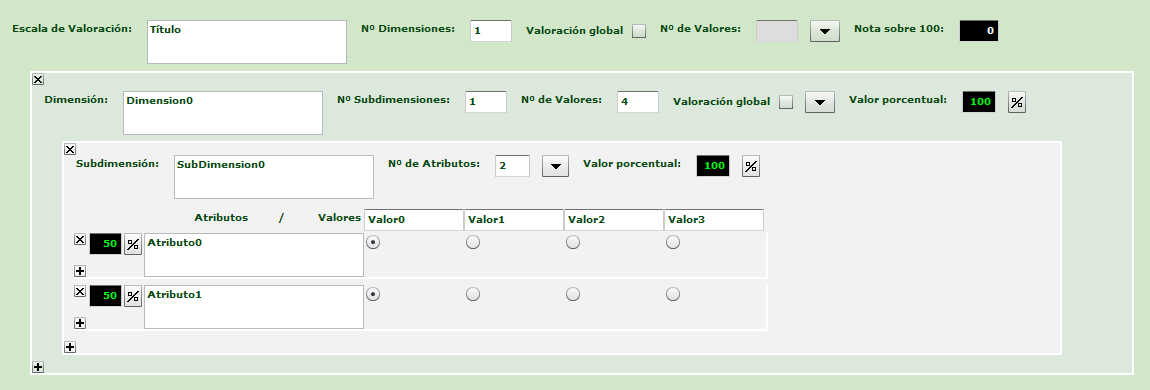
Las opciones de modificación mencionadas son transladables a todos los instrumentos y sus elementos.
Por último faltaría comentar la modificación de los porcentajes de los elementos. Esto se puede encontrar en el apartado Asignación de porcentajes a los elementos
cambios realizados directamente en la pantalla.
Por ejemplo, tenemos una lista de control sencilla, como la que se muestra a continuación:
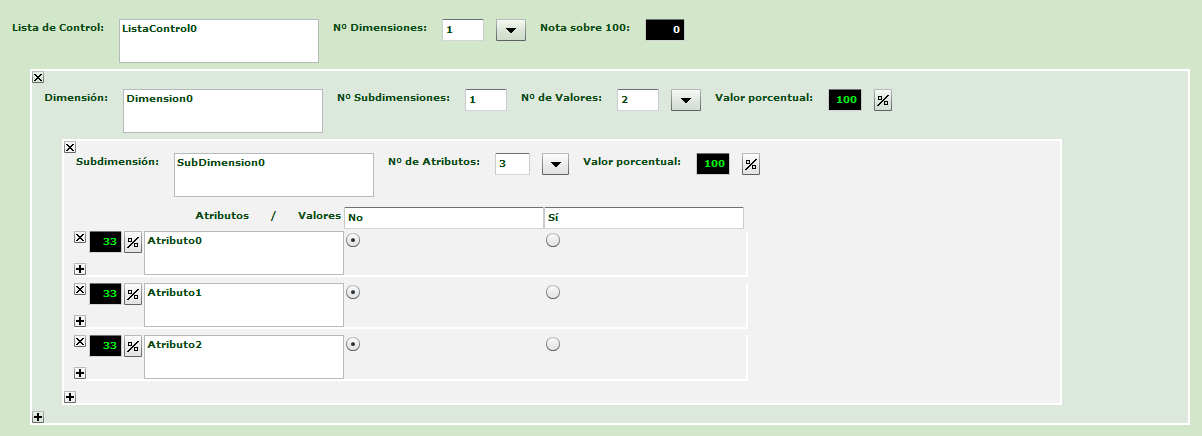
Supongamos que una vez establecido el número de subidmensiones, y ya añadidas al instrumento, queremos modificarlo,
por ejemplo, queremos tener dos subdimensiones.
Podríamos hacerlo de dos formas:
1. Pulsando el botón
 que se
encuentra en la esquina inferior izquierda de la subdimensión:
que se
encuentra en la esquina inferior izquierda de la subdimensión:2. Modificando el número de subdimensiones a 2 y pulsando
 en la dimensión
en la dimensiónEn la siguiente imagen podemos ver las dos opciones marcadas en verde:
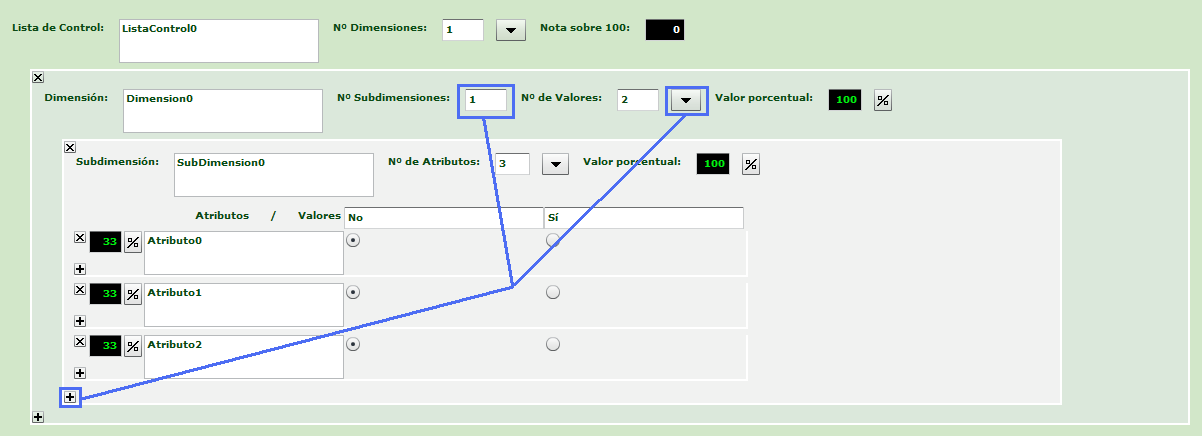
Tanto si escogemos una opción como otra, el resultado es el mismo:
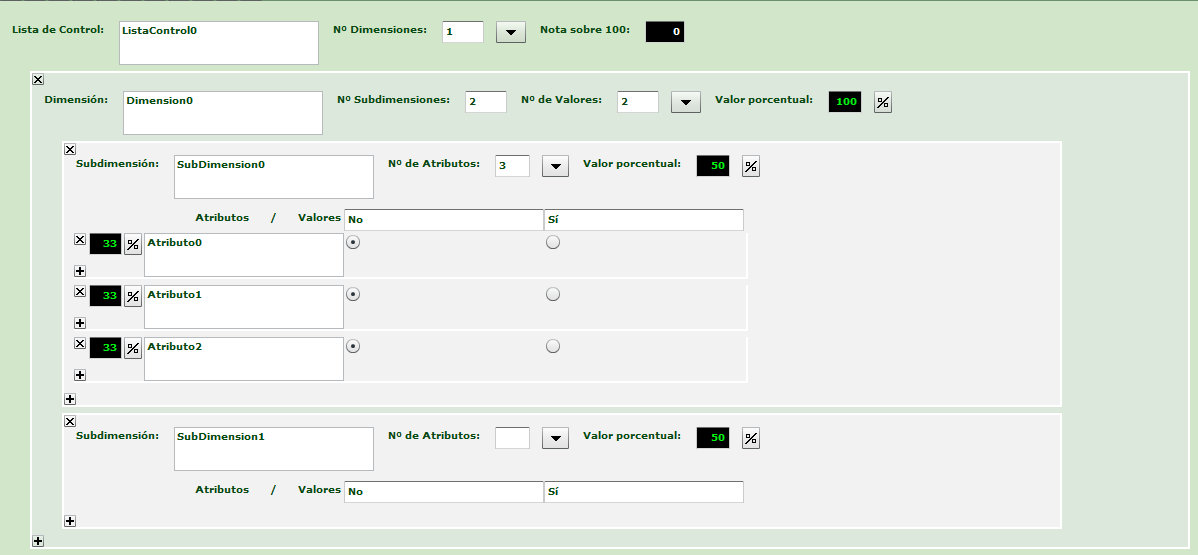
Se añade una nueva subdimensión junto despúes de la existente. Hay que tener en cuenta que el nuevo elemento se añadirá con un porcentaje
promedio respecto al número de elementos de su mismo nivel. En este caso como pasamos a tener dos subdimensiones, la nueva subdimensión
se añadirá con un porcentaje del 50% (si añadiéramos dos en lugar de una, al tener tres en total, se añadirían con un porcentaje del 33%, etc)
Este proceso es válido a todos los niveles del instrumento, para el número de dimensiones, de subdimensiones y de atributos.
Incluso, si queremos que un instrumento que tenga la opción de añadir una valoración global y no tenga una, se le añada una nueva,
podríamos hacerlo sin problema.
Por ejemplo, tenemos la siguiente escala de valoración:
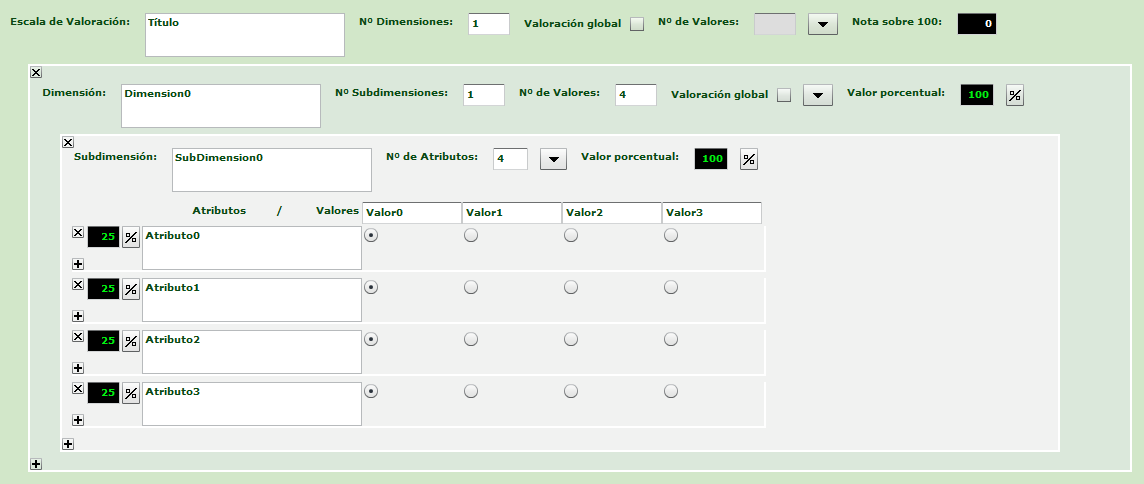
Vemos como el instrumento no tiene una valoración global. Si queremos añadir una solo tendríamos que marcar la casilla de Valoración global del
instrumento, introducir el número de valores que queremos que tenga y pulsar
 :
: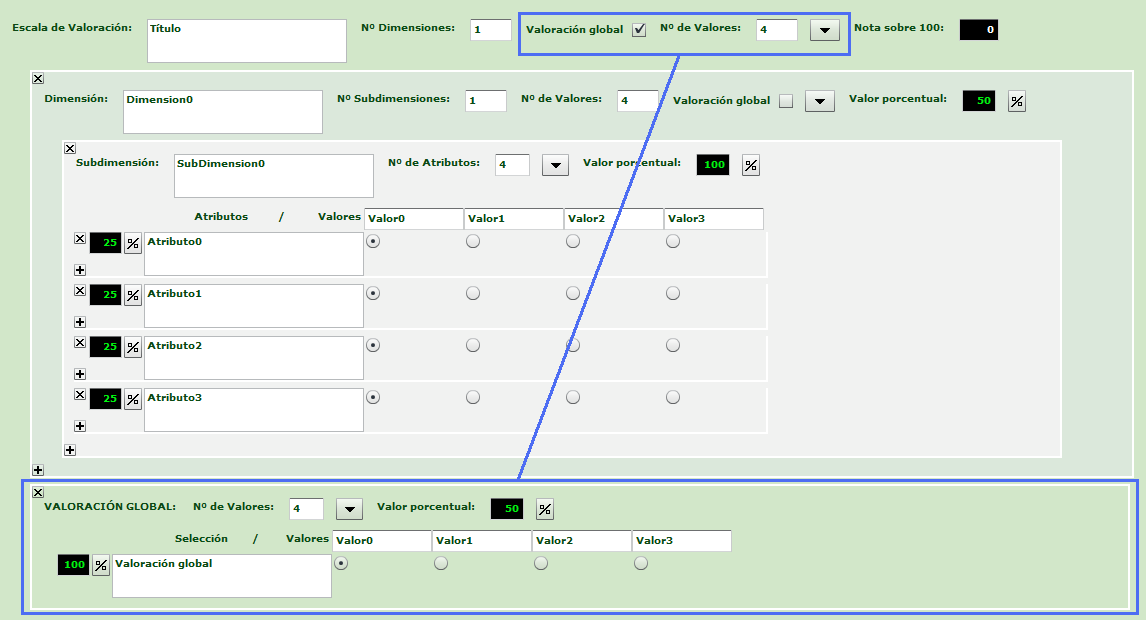
Por otro lado, a lo mejor lo que queremos hacer es eliminar elementos. Por ejemplo, si queremos que la escala de valoración tenga dos atributos en lugar
de cuatro. Lo podríamos hacer de dos formas:
1. Pulsando el botón
 de
los atributos que queramos eliminar
de
los atributos que queramos eliminar2. Modificando el número de atritubos de la subdimensión a 2 y pulsando
 (en
este caso se eliminarán los dos últimos atributos)
(en
este caso se eliminarán los dos últimos atributos)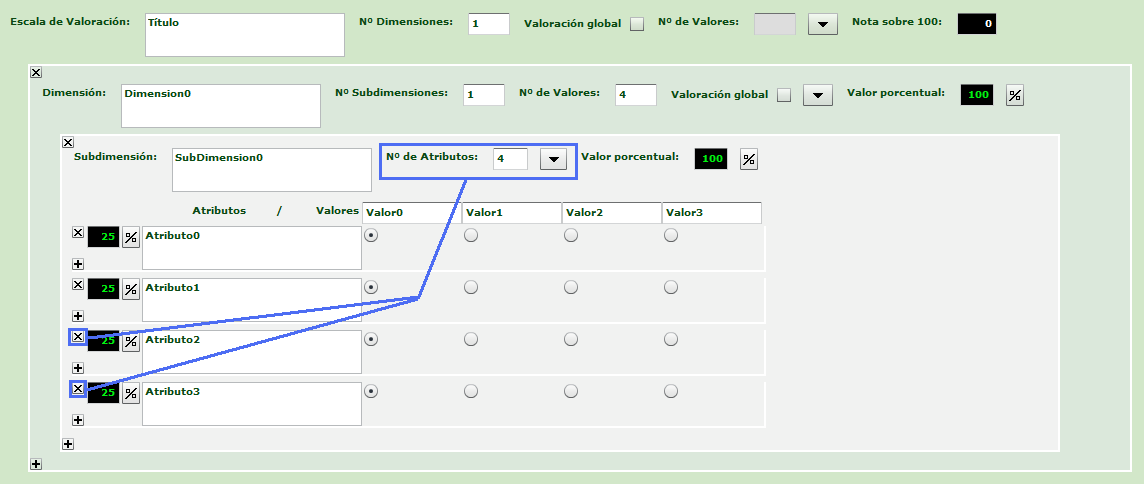
El resultado es equivalente, exceptuando que si pulsamos los botones
 de los atributos, podemos
eliminar los atributos que nosotros queramos.
de los atributos, podemos
eliminar los atributos que nosotros queramos.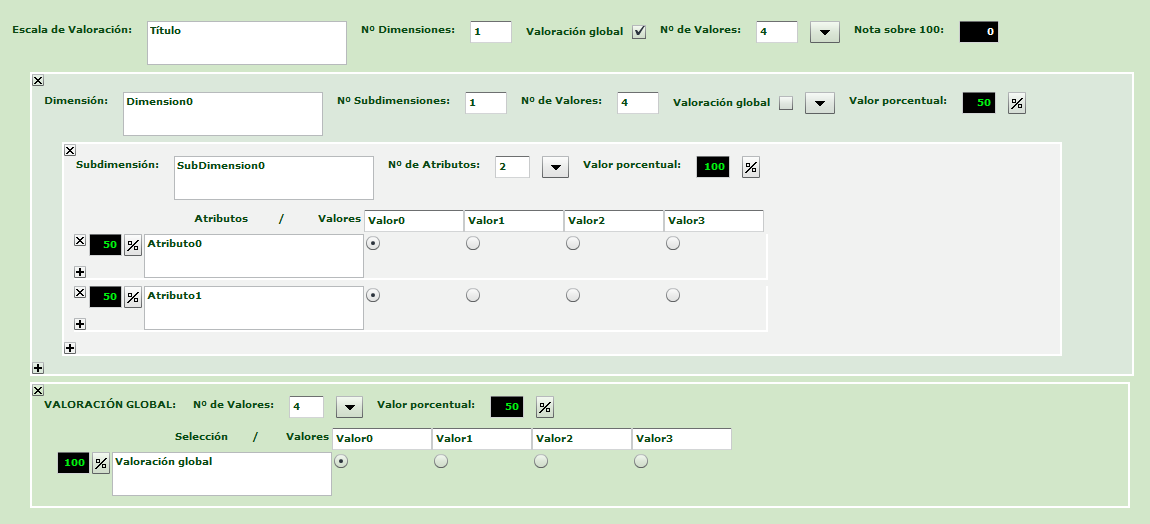
La última opción de modificación que vamos a comentar es la eliminación de una valoración global, como la que tenemos en la escala de valoración del
ejemplo.
Podemos hacerlo de dos formas:
1. Desmarcando la casilla de Valoración global del instrumento y pulsando

2. Pulsando el botón
 , de
la esquina superior izquierda de la Valoración Global:
, de
la esquina superior izquierda de la Valoración Global: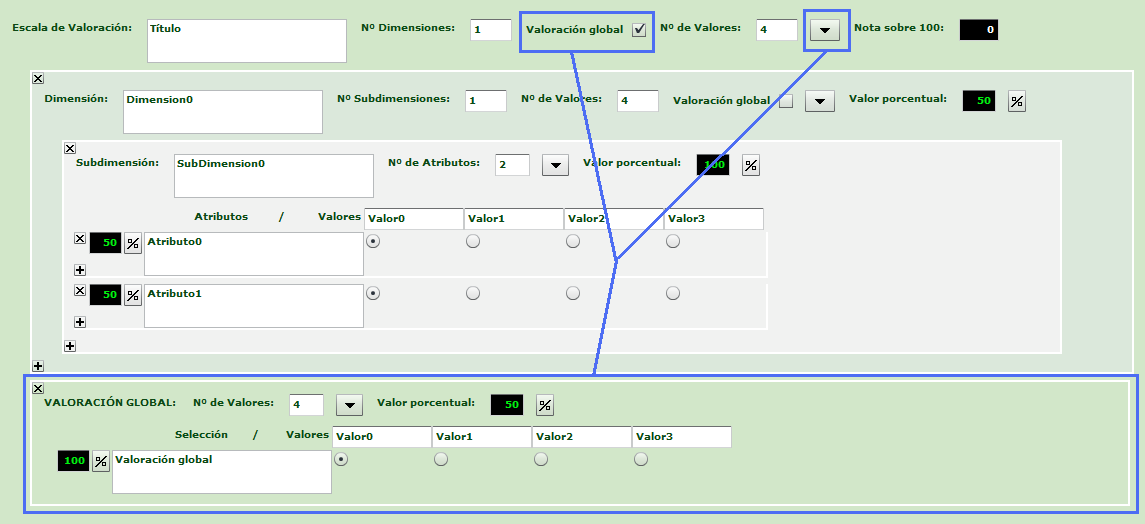
El resultado es el mismo en ambos casos:
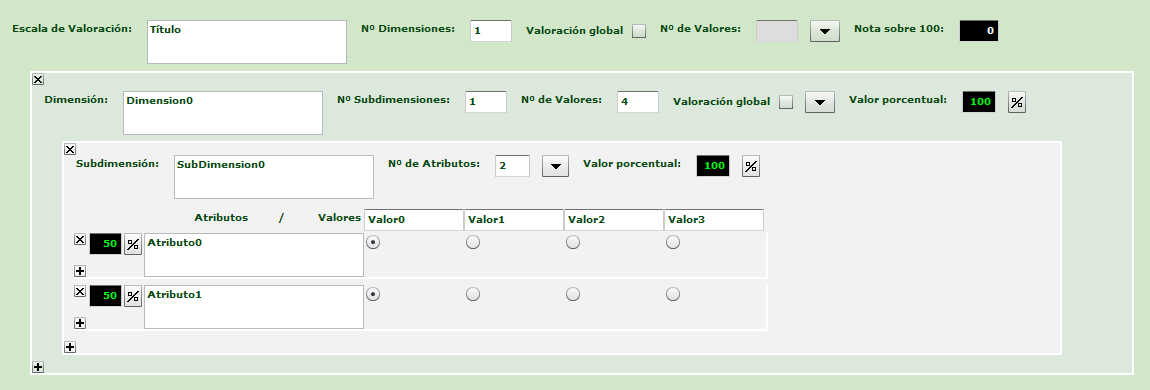
Las opciones de modificación mencionadas son transladables a todos los instrumentos y sus elementos.
Por último faltaría comentar la modificación de los porcentajes de los elementos. Esto se puede encontrar en el apartado Asignación de porcentajes a los elementos
